Како омогућити картице за спавање у Гоогле Цхроме -у
мисцеланеа / / August 04, 2021
Управљање РАМ меморијом је оно што нам је потребно да бисмо добили најбоље перформансе са нашег уређаја. Али, понекад не само апликација која је у сукобу и троши много ваших ресурса, то је и отварање картице у вашем прегледачу. Изненађен? Али, ово је истина. Што се више картица отвара у Цхроме прегледачу, то више оптерећује вашу РАМ меморију. Омогућавањем картица за спавање Гоогле Цхроме, ваш прегледач ће аутоматски онемогућити неактивне картице или ми кажемо успавана картица да бисте одржали управљање РАМ -ом.
Дакле, да ли сте знали како да омогућите ову опцију у свом прегледачу? Па, ако не знате! Данас ћу вам у овом водичу показати како да омогућите картице за спавање. Дакле, сада без даљег одлагања, да видимо потребне кораке.
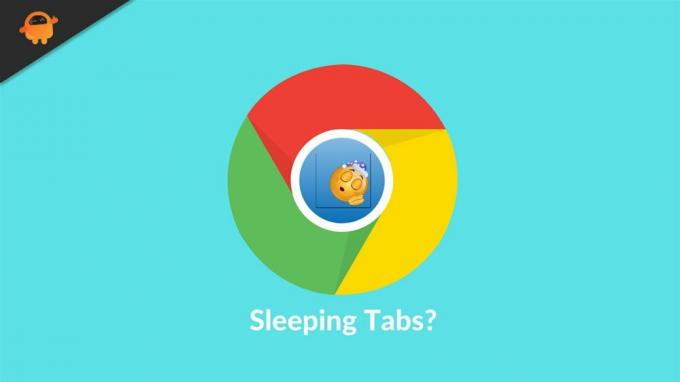
Како омогућити картице за спавање у Гоогле Цхроме -у
Ево метода за које ћу вам рећи да је најбољи начин да омогућите ову функцију. Ова карактеристика је позната и као таб фреезе. Али пре него што почнемо, дозволите ми да разјасним да ако користите најновију верзију Цхроме -а, можда нећете у могућности да користи ову функцију јер је у недавном ажурирању Гоогле уклонио ову поставку из свог зимзеленог Цхроме -а прегледач. Дакле, пређимо на кораке:
- Покрените Цхроме прегледач, а на траци за претрагу, хром: // заставе/ затим притисните тастер Ентер. Ово ће вас преусмерити на страницу напредне конфигурације.
- Након тога, унутар Сеарцх Флагс оквир, упишите замрзнути.
- Ако видите да је замрзавање картица омогућено, то значи да је опција замрзавања картица већ омогућена на вашем Цхроме -у. Међутим, ако је дугме за опције онемогућено, значи да је ова функција тренутно онемогућена у прегледачу Цхроме.
- Претпоставимо да је онемогућен у вашем прегледачу. Али, желите да га омогућите, кликните на дугме и изаберите опцију Омогућено из падајућег менија. Исту процедуру можете следити ако желите да онемогућите ову опцију у будућности.

Тако можете да укључите/искључите функцију замрзавања картица у прегледачу Цхроме. Надао сам се да сте схватили моју поенту и разумели горе наведене кораке. Дакле, сада, ако имате било каквих питања, слободно нас обавестите у одељку за коментаре. Да ли сте у међувремену знали Шта је Монитор Гхостинг? Ако не, прочитајте овај чланак да бисте постали свесни ових ствари.



